- ה- Miracast שאינו נתמך על ידי בעיית מנהל ההתקן הגרפי מונע ממך להקרין את המסך.
- Miracast היא טכנולוגיה אלחוטית המאפשרת לך להזרים תוכן ממכשיר למסך או למקרן.
- ראשית, ודא אם ההתקנים תואמים. מדריך זה יראה לך כיצד לתקן את Miracast אם זה לא נתמך.
- אתה צריך גם לאמת את החיבור שלך. לפעמים זה יכול להיות קל כמו זה.

- הורד את DriverFix עכשיו בחינם (הורדה מאובטחת)
- הפעל את התוכנית ולחץ על לִסְרוֹק סמל
- המתן עד לסיום הסריקה והתחל להתקין את מנהלי ההתקנים הדרושים
- DriverFix הורד בהצלחה על ידי 0 קוראים החודש.
לכן, אתה רוצה לחבר את המכשיר באמצעות אלחוטי לתצוגה חדשה. אך משהו משתבש ומתקבלת הודעת שגיאה המודיעה לך כי Miracast אינו נתמך על ידי מנהלי ההתקן הגרפיים שלך.
מה יכולנו לעשות אי פעם בקשר לזה? לפני שנעמיק בפתרונות, ניקח כמה רגעים לדבר עליהם מה באמת Miracast.
Miracast, בתנאים פשוטים יותר, עובד בדיוק כמו a כבל HDMI, אך ללא צורך לחבר אותו בפועל.
תכונה זו מאפשרת לך לשקף מסכי מכשירים שונים, כגון טאבלטים, מחשבים ניידים לתצוגות כמו צגים, טלוויזיות או מקרנים ללא שימוש בכבל USB.
האפשרויות הן כמעט בלתי מוגבלות. אז מספיק יצירת תיאוריה, ובואו נחזור למצוא את הפתרונות כיצד לתקן את Miracast שאינו נתמך.
מה אוכל לעשות אם Miracast אינו נתמך על ידי מנהלי התקנים גרפיים?
- ודא את התאימות של Miracast
- הגדר את Miracast
- בדוק את חיבור ה- Wi-Fi שלך
- השבת את ה- VPN שלך
- התקן מחדש את מנהלי ההתקן שלך
1. ודא את התאימות של Miracast
1.1 אמת את מתאם הרשת שלך
- ללחוץ מקש Windows + R לפתוח א לָרוּץ תיבת דיאלוג.
- סוּג כוחלאני בשטח ולחץ להיכנס.
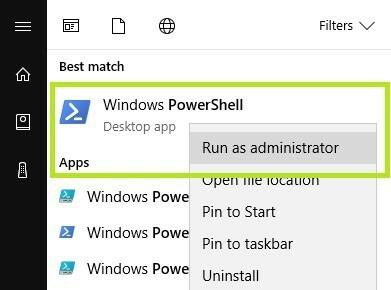
- הקלד את הפקודה הבאה ולחץ להיכנס כדי לוודא שיש לך גרסת מנהל התקן מתאם רשת מתאימה:
Get-netadapter | בחר שם, שינוי - אם הערך המוחזר שמוצג הוא מעל 6.30, המכונה שלך פועלת כדי לתמוך ב- Miracast בכל הקשור ליכולות הרשת;
- סגרו את ה- Powershell.
1.2 אמת את כרטיס המסך שלך
- לחץ על מקש Windows + R כדי לפתוח תיבת דו-שיח הפעלה. בתיבת הפעלה זו תקליד dxdiag ולחץ להיכנס לפתיחת דף האבחון של DirectX;
- לאחר פתיחת הדף, הרחב את ה- לְהַצִיג הכרטיסייה והסתכל בתחתית העמודה 'דרייברים' עבור ה- דגם נהג. אם דגם הנהג אינו מציג WDDM 1.3 ומעלה, המערכת שלך אינה תואמת לחיבור Miracast.
לפעמים, הדרך הקלה ביותר לתקן בעיה היא לברר אם המכונה שלך יכולה לתמוך ב- Miracast במקום הראשון.
2. הגדר את Miracast
- הפעל את המכשיר שנבחר שאליו ברצונך להקרין.
- ללחוץ מקש Windows + I ובחר מכשירים.
- בתוך הBluetooth והתקנים אחריםקטע, לחץ הוסף Bluetooth או מכשיר אחר.

- לחץ על תצוגה או עגינה אלחוטית.
- לחץ על מכשיר התצוגה שלך כדי להקרין אליו את מכונת Windows 10 שלך.
- אתה מסודר, תהנה.
3. בדוק את חיבור ה- Wi-Fi שלך
- ללחוץ מקש Windows + R לפתוח א לָרוּץ קופסא.
- סוּג הגדרות ms: רשת wifi ולחץ להיכנס לפתוח את הגדרות רשת ואינטרנט תַפרִיט.
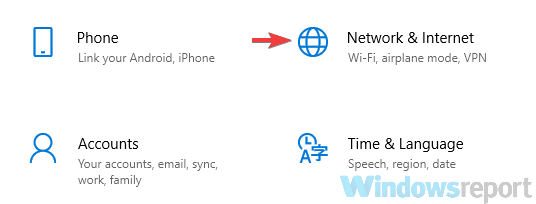
- בדוק ש- Wi-Fi מופעל.
Miracast משתמש ב- Wi-Fi Direct, ולכן הדבר היחיד לדאוג הוא שהמכשירים שלך מחוברים לאותה רשת.
4. השבת את ה- VPN שלך

כמה פתרונות VPN של צד שלישי ידחה באופן קבוע חיבורים מ- Wi-Fi Direct. לכן מומלץ להשבית את ה- VPN המדובר כדי לפתור בעיות חיבור כלשהן.
בנוסף, תוכל גם להשבית את האנטי-וירוס וחומת האש שלך. אל תשכח להפעיל את כלי האבטחה שלך בהקדם האפשרי כדי להגן על המחשב שלך.
5. התקן מחדש את מנהלי ההתקן שלך
- ללחוץ מקש Windows + R והקלד devmgmt.msc בשטח, ולחץ להיכנס.
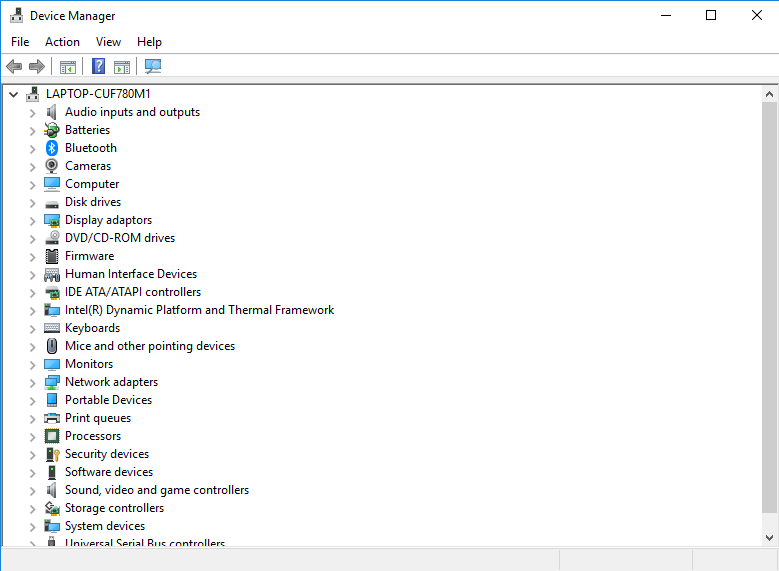
- הקלק על ה מתאמי רשת ואז לחץ באמצעות לחצן העכבר הימני על ה- מתאם רשת אלחוטיואז לחץ על הסר את ההתקנה של ההתקן.
- הפעל מחדש את המכונה שלך.
- בהפעלה Windows יתקין מחדש את מנהלי ההתקן שלך.
- אתה טוב ללכת.
אם השגיאה ממשיכה להופיע, הפיתרון הטוב ביותר הוא פשוט להסיר ולהתקין מחדש את מנהלי ההתקנים של הרשת.
במקרים מסוימים אתה מתמודד עם מנהלי התקנים פגומים או התקנה לקויה, כך שהפתרון הטוב ביותר הוא להתקין אותם מחדש.
התקנה מחדש של מנהלי ההתקנים שלך לא אמורה להיות הרבה כאב ראש, אלא כדי להיות בטוח שאתה מתקין את הזכות וכדי לחסוך זמן, אנו ממליצים להתקין את מנהלי ההתקנים שלך באופן אוטומטי באמצעות כלי מקצועי.
⇒השג את Driverfix
אנו מקווים שהתיקונים הללו יוכלו לעזור לך. בינתיים, על איזה מכשירים אתה מקרין כרגע? ספר לנו בסעיף ההערות למטה.
 עדיין יש לך בעיות?תקן אותם בעזרת הכלי הזה:
עדיין יש לך בעיות?תקן אותם בעזרת הכלי הזה:
- הורד את כלי תיקון המחשב הזה דורג נהדר ב- TrustPilot.com (ההורדה מתחילה בעמוד זה).
- נְקִישָׁה התחל סריקה כדי למצוא בעיות של Windows שעלולות לגרום לבעיות במחשב.
- נְקִישָׁה תיקון הכל כדי לפתור בעיות עם טכנולוגיות פטנט (הנחה בלעדית לקוראים שלנו).
Restoro הורדה על ידי 0 קוראים החודש.
